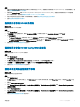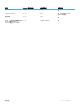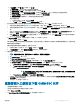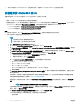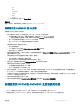Setup Guide
步驟
1 若要使用 dcomcnfg.exe 從遠端存取分散式元件物件模型 (DCOM),請提供使用者權限給 Integration Gateway。如需詳細資訊,請
參閱提供使用者存取 DCOM 的權限。
2 若要使用 dcomcnfg.exe 存取 DCOM Cong Windows Management Instrumentation (WMI),請提供使用者權限給 Dell 佈建伺服
器。如需詳細資訊,請參閱提供使用者存取 DCOM Cong WMI 的權限。
3 設定命名空間安全性並授予權限。如需詳細資訊,請參閱設定命名空間安全性並授予權限。
4 返回設定與探索搭配使用的帳戶。
提供使用者存取 DCOM 的權限
關於此工作
授予使用者存取 DCOM 的權限:
步驟
1 啟動 dcomcnfg.exe。
2 在元件服務主控台左側窗格中,展開 Computers (電腦),以滑鼠右鍵按一下 Integration Gateway 並選取內容。
3 在 COM 安全性:
• 在 Access Permissions (存取權限) 中按一下 Edit Limits (編輯限制) 並選擇 Remote Access (遠端存取)。
• 在 Launch and Activation Permission (啟動和啟用權限) 中,按一下 Edit Limits (編輯限制) 並選擇 Local Launch (本機啟動)、
Remote Activation (遠端啟動)及 Remote Activation (遠端啟用)。
4 請前往設定 WMI 的使用者存取權之步驟 2。
提供使用者存取 DCOM Cong WMI 的權限
關於此工作
授予使用者存取 DCOM Cong WMI 的權限:
步驟
1 啟動 dcomcnfg.exe。
2 展開我的電腦 > DCOM Cong。
3 在 Windows Management and Instrumentation 上按滑鼠右鍵,並選取 Properties (內容)。
4 在安全性中,從啟動和啟用權限按一下編輯,然後選取遠端啟動權限和遠端啟用權限。
5 請前往設定 WMI 的使用者存取權之步驟 3。
設定命名空間安全性並授予權限
關於此工作
設定命名空間安全性並授予權限:
步驟
1 啟動 wmimgmt.msc。
2 在 WMI Control (WMI 控制) 面板上,於 WMI Control (WMI 控制) 按滑鼠右鍵,選擇 Properties (內容),再選取 Security (安全
性
)。
3 瀏覽至 ROOT\SMS Namespace。
4 選取 Execute Methods (執行方式)、Provide Write (提供寫入)、Enable Account (啟用帳戶) 以及 Remote Enable permissions
(遠端啟用權限)。
5 導覽至 Root\cimv2\DLCI。
6 選取 Execute Methods (執行方式)、Provide Write (提供寫入)、Enable Account (啟用帳戶) 以及 Remote Enable permissions
(
遠端啟用權限)。
7 前往設定與探索搭配使用的帳戶的步驟 4。
OMIMSSC 系統需求
11